
Если вы готовы попробовать Ubuntu Touch, то благодаря этой инструкции вы можете установить ее на ваш смартфон или планшет. На данный момент поддерживаются Google Nexus 4, Nexus 7, Nexus 10 и Samsung Galaxy Nexus. Еще раз хочу предупредить, что текущие сборки не предназначены для повседневного использования. Рекомендую ознакомиться с текущим списком проблем на сборках Ubuntu Touch.
Сама установка достаточно проста: потребуется только разблокировать устройство и прошить Ubuntu Touch. Весь процесс прошивки выполняется из-под компьютера с Ubuntu Linux (скачать Ubuntu). При перепрошивке вы потеряете все данные на смартфоне/планшете, а также возможность запуска Android. Если вы готовы к этому, то начнем!
Добавление PPA
Для начала следует добавить PPA Ubuntu Phablet Tools на компьютере с Ubuntu и установить некоторые приложения:
sudo add-apt-repository ppa:phablet-team/tools
sudo apt-get update && sudo apt-get install phablet-tools android-tools-adb android-tools-fastbootПодготовка устройства
Если вы еще не сделали резервную копию всех важных данных на вашем Nexus - самое время сделать это сейчас! Потом будет поздно.
Далее нужно узнать номер билда Android. Это можно сделать, если зайти в Настройки - Об устройстве (Settings - About Tablet/Phone). Эти данные пригодятся, если впоследствии вам потребуется вернуть Android на ваш Nexus.
Подготовка загрузчика
Теперь нам потребуется ввести устройство в особый режим:
- Выключите устройство.
- Зажмите одновременно кнопки включения, увеличения и уменьшения громкости.
- Когда появится изображение лежачего робота и надпись "Start", отпустите кнопки.
- Подключите ваш Nexus к компьютеру при помощи USB-кабеля.
Теперь устройство готово к разблокировке загрузчика.
Разблокировка вашего Nexus
Запустите на компьютере терминал и введите следующую команду для разблокировки загрузчика:
fastboot oem unlockПодтвердите выбор на экране смартфона/планшета.
Перезагрузка в Android
После разблокировки загрузчика нам придется еще раз загрузиться в Android и включить отладку USB (пример для Android 4.2 Jellybean):
- Открыть Настройки - Об устройстве (Settings > About Tablet/Phone).
- Находим пункт "Номер сборки" (Build Number) и нажимаем на него 7 раз.
- Возвращаемся в Настройки.
- Появился новый пункт "Для разработчиков" (Developer), заходим в него.
- Включаем режим отладки USB (USB debugging).
Теперь нам надо перезапустить adb в Ubuntu:
adb kill-server; adb start-serverПосле этого надо переподключить устройство к USB (просто вытащите и подключите кабель обратно). Нам придется принять соглашение.
Установка Ubuntu Touch Preview
Осталось прошить образ. Откройте терминал и выполните:
phablet-flash -bВведите подтверждение ("yes") и нажмите Enter. После этого приложение Phablet Tools загрузит последнюю сборку для вашего устройства и установит ее. При этом, как было уже замечено, вы потеряете все данные на устройстве.
Загрузка Ubuntu на Nexus
Спустя некоторое время образ будет прошит. Теперь можно загрузиться в Ubuntu на вашем Nexus!
О том, как прошить Android обратно, читайте в этой статье.
По материалам OMGubuntu.


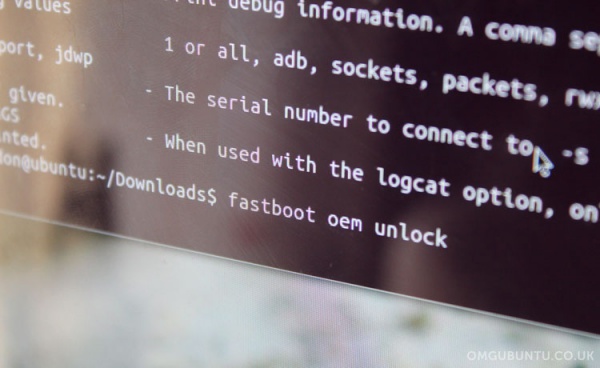
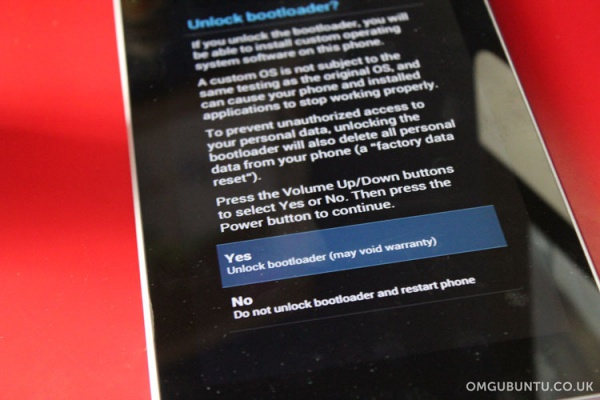




Комментарии
Как раз хочу Nexus 4 на ДР прикупить.. Тоже затестю))
Доброе время суток. Ради эксперемента попробую поставить.
А не могли бы вы выложить ссылку на статью, или написать мне на почту, как вернуть обратно с Ubuntu на Android.
Зарание благадарю
BoontOff, приветствую. Статья как по заказу :)
http://ubuntu-news.ru/howto/kak-vernut-android-posle-ustanovki-ubuntu-touch
А имет ли смысл менять фастбоот? и будут ли вупускаться сборки для более слабых девайсов с относительно небольшой встроенной памятью?
Пока неясно насчет сборок. Кулибины всяко выпустят, вот только насколько это будет целесообразно - большой вопрос.
>Запустите на компьютере терминал и введите следующую команду для разблокировки загрузчика:
fastboot oem unlock>Подтвердите выбор на экране смартфона/планшета.
>После разблокировки загрузчика нам придется еще раз загрузиться в Android и включить отладку USB
не грузится обратно в андроид, цветной крест и все
>не грузится обратно в андроид, цветной крест и все
Аналогично, пришлось снова загрузиться в "лежачего дроида" и залить исходную прошивку. После перезагрузки андроид загрузился с разлоченым загрузчиком.
Далее по тексту, только последняя команда:
phablet-flash cdimage-touch -b
Мдаа.
Для 2016 года инструкция не актуальна.
Извините. А можно установить Ubuntu на oysters планшет?
Добавить комментарий